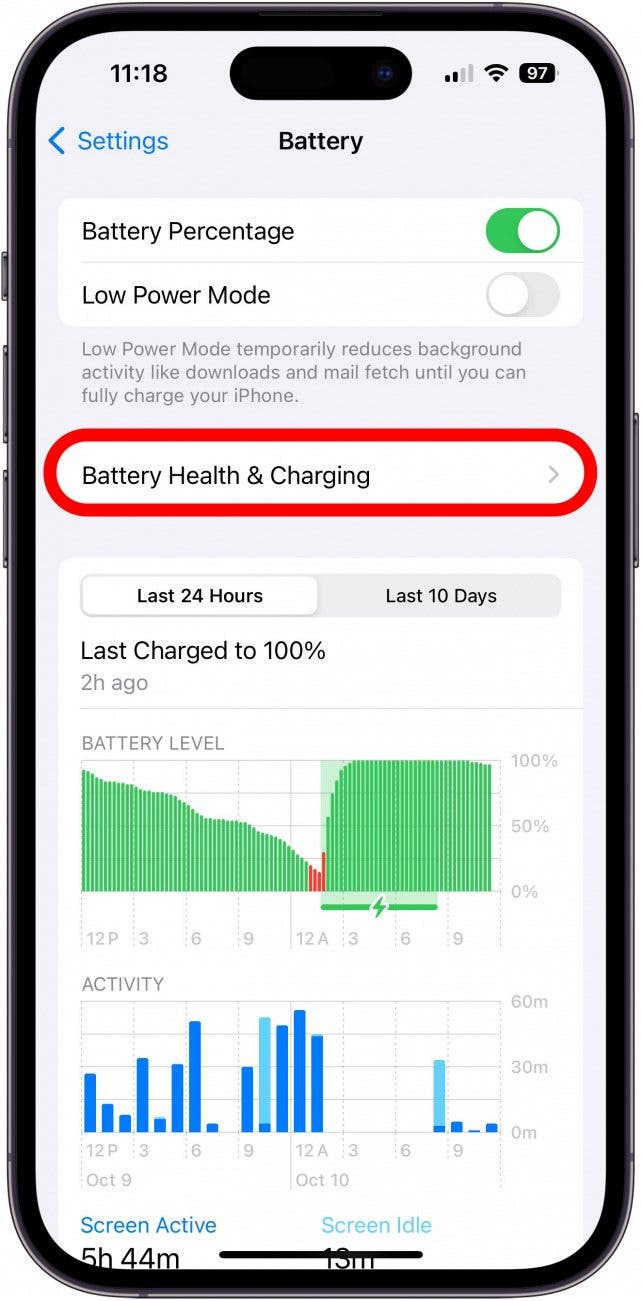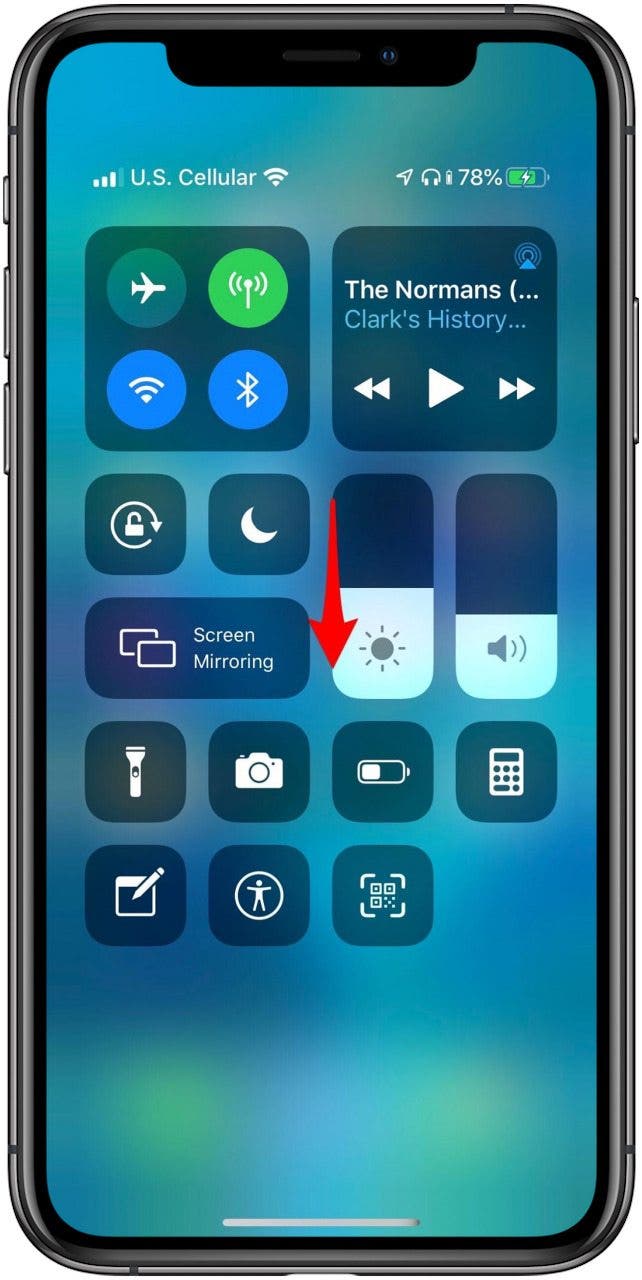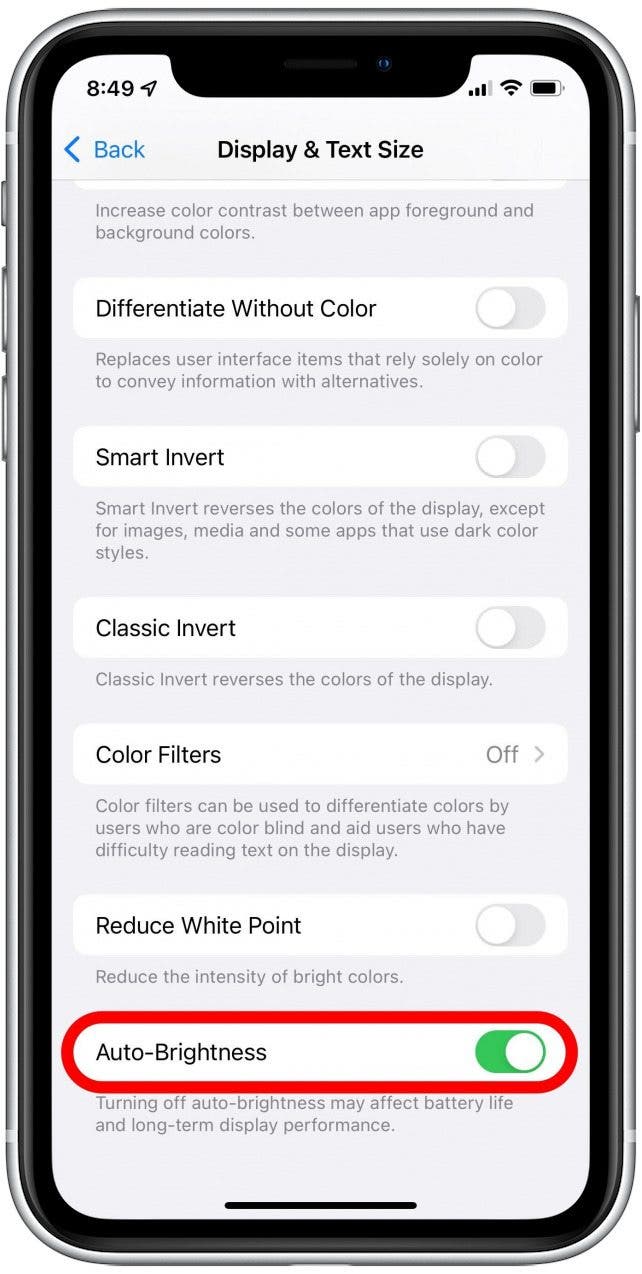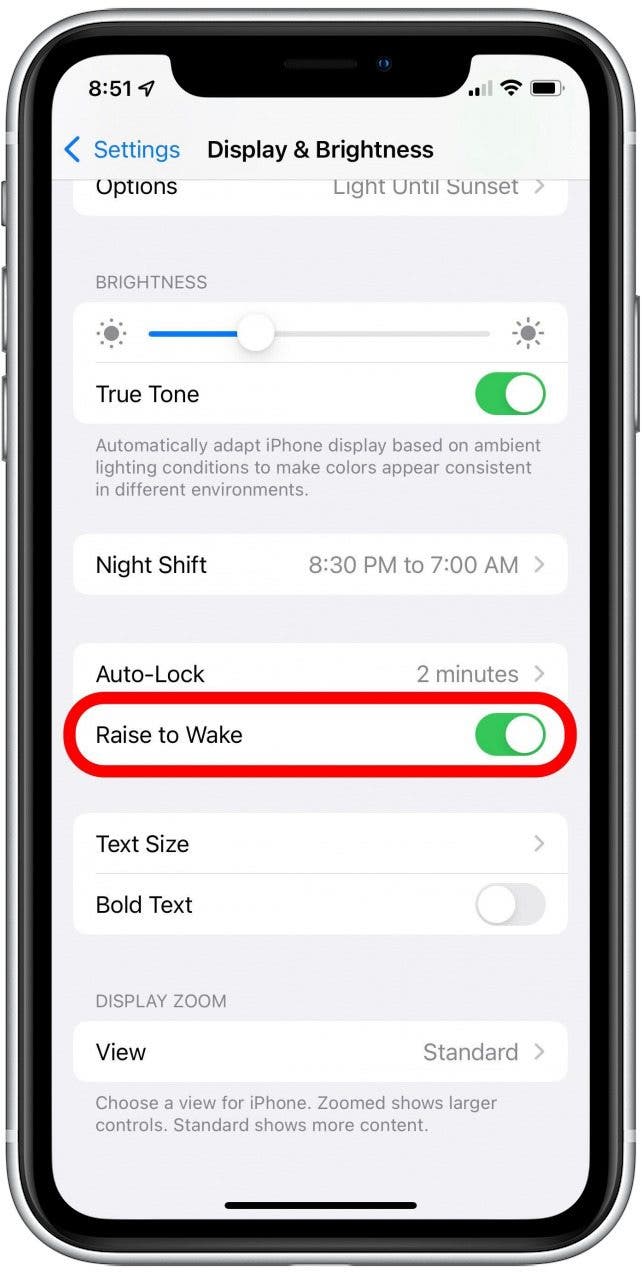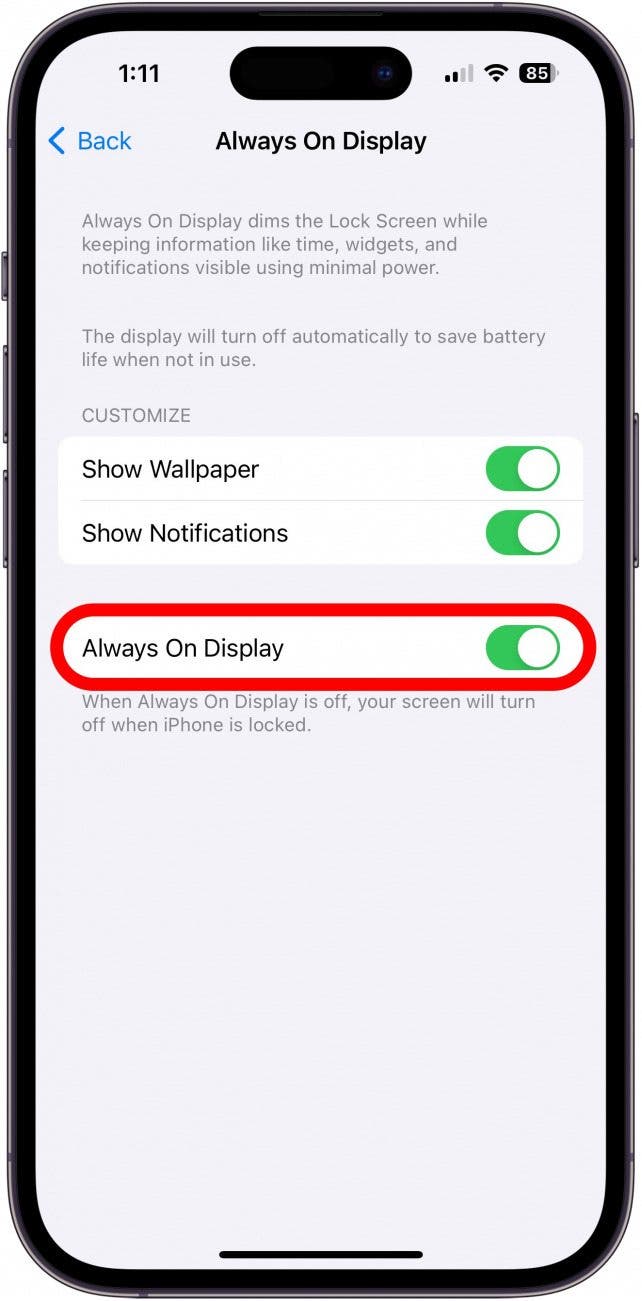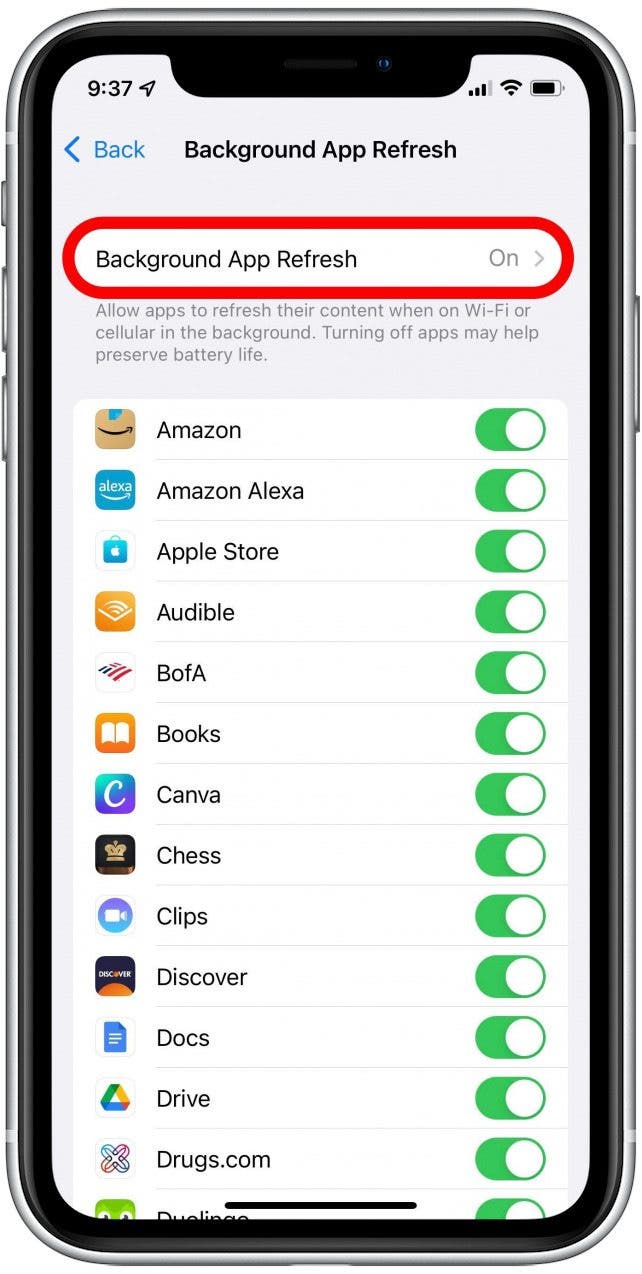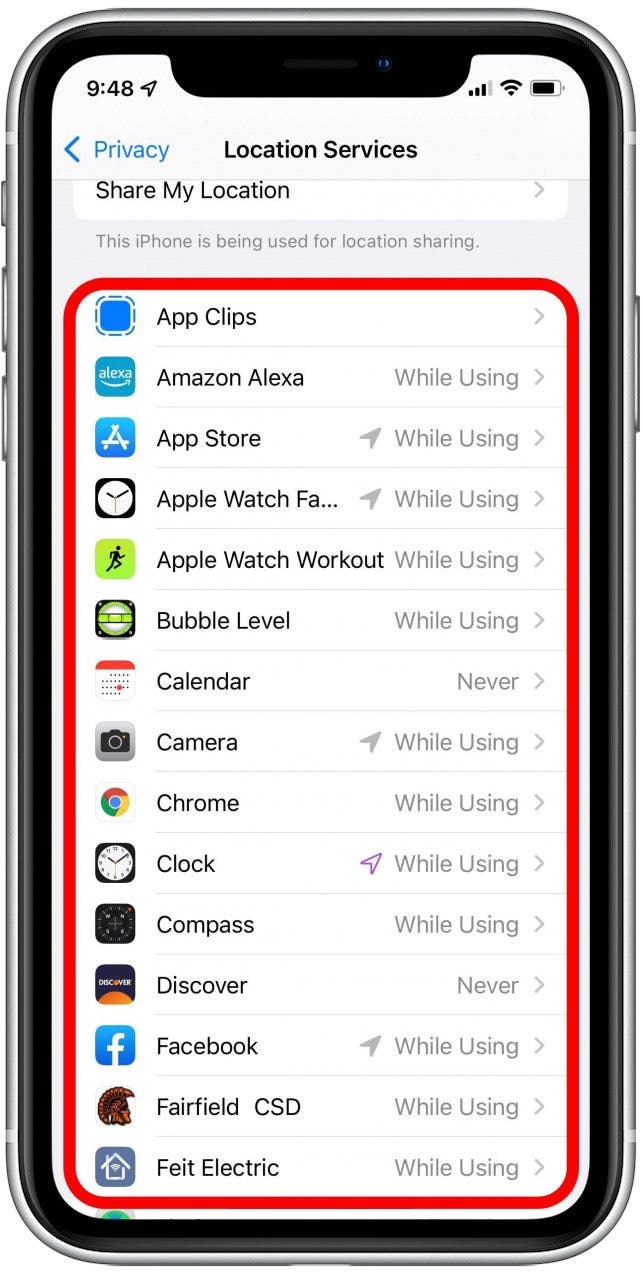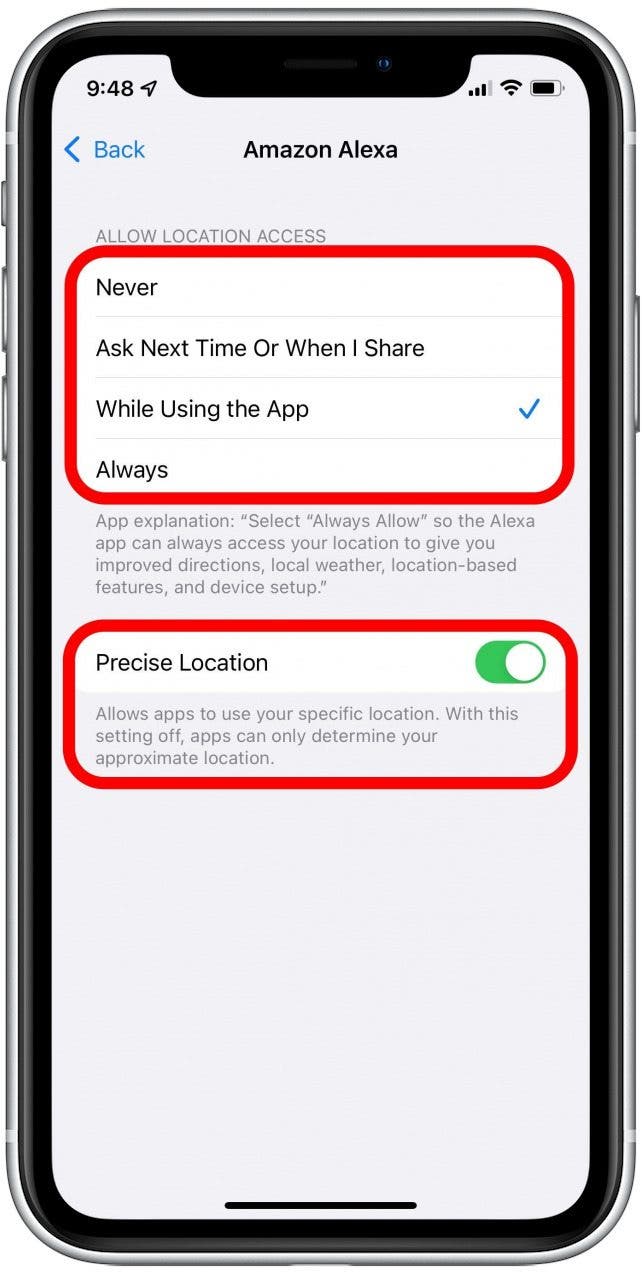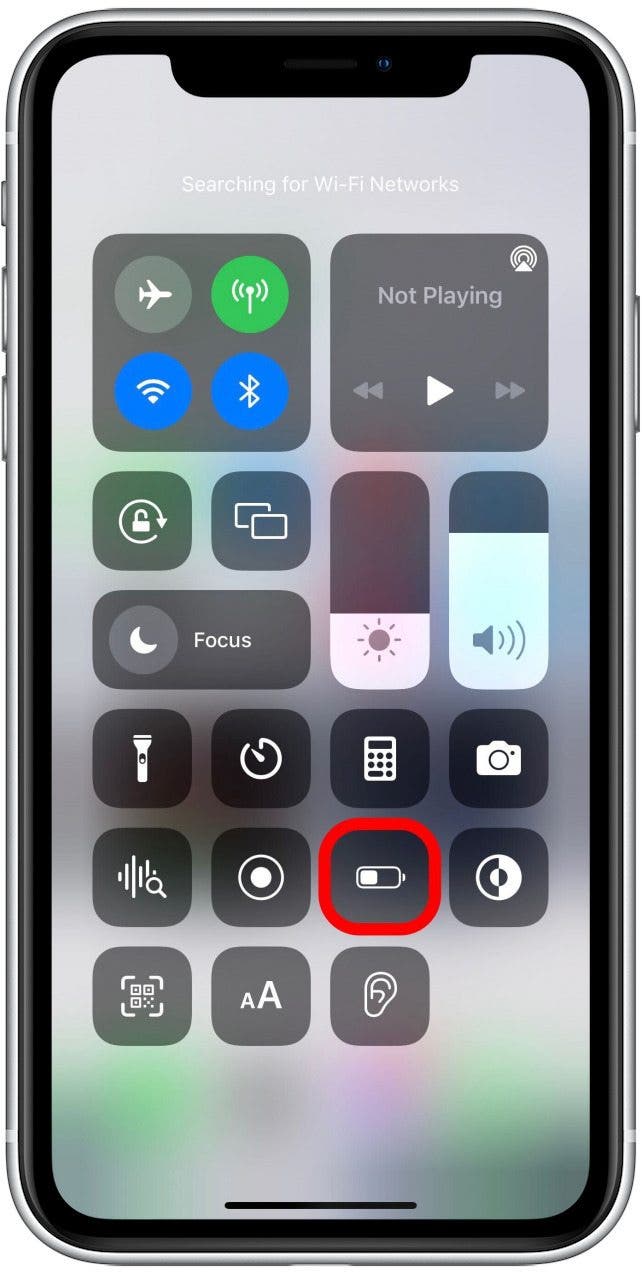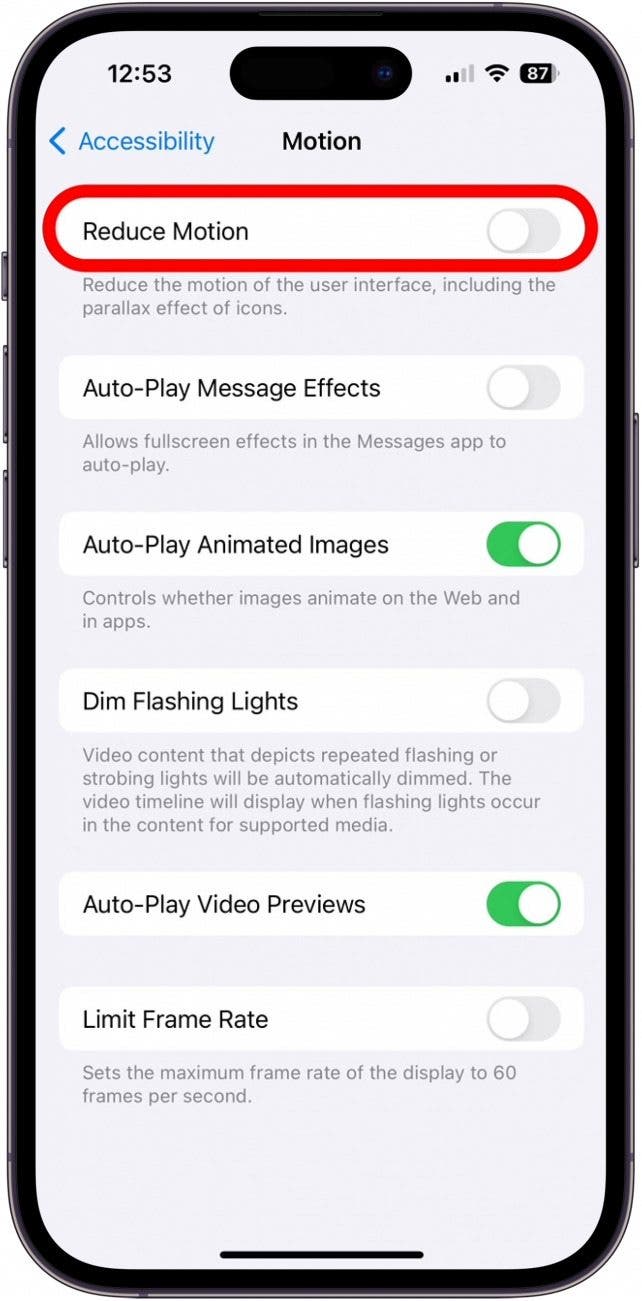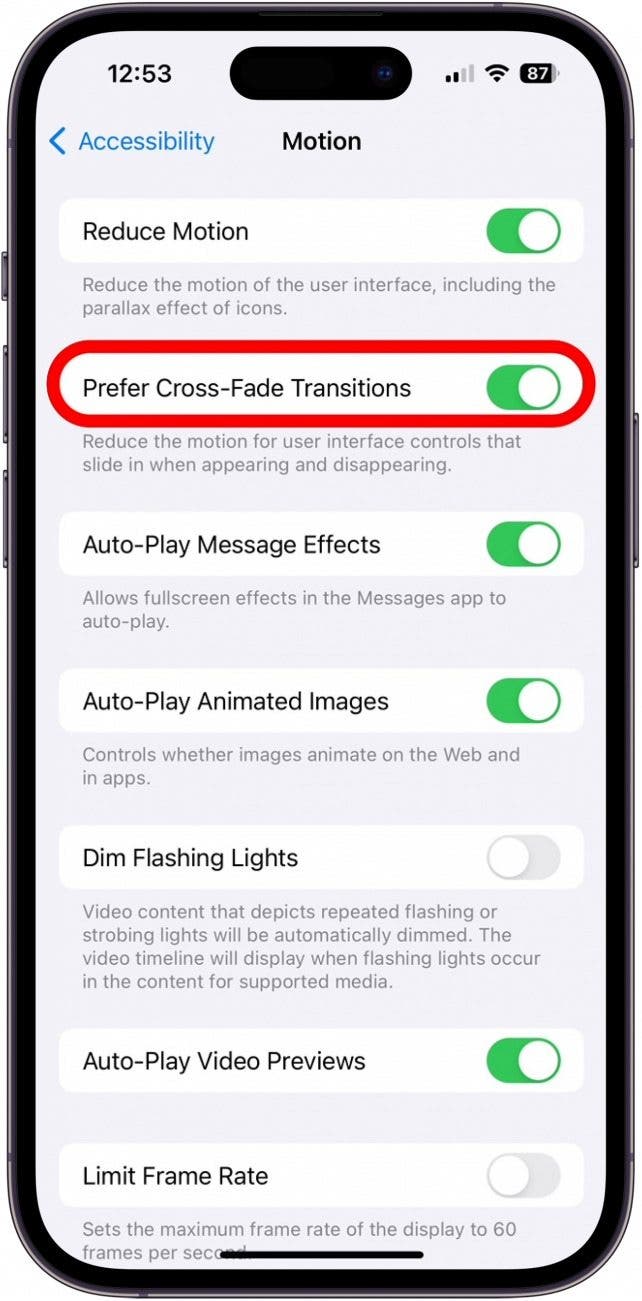Почему аккумулятор моего iPhone разряжается так быстро? 13 простых исправлений!
Что нужно знать
- Чтобы избежать разрядки аккумулятора iPhone, остановите ненужные фоновые процессы и отключите энергоемкие функции.
- Наиболее распространенными причинами разрядки аккумулятора являются яркость экрана и включение служб определения местоположения для слишком большого количества приложений.
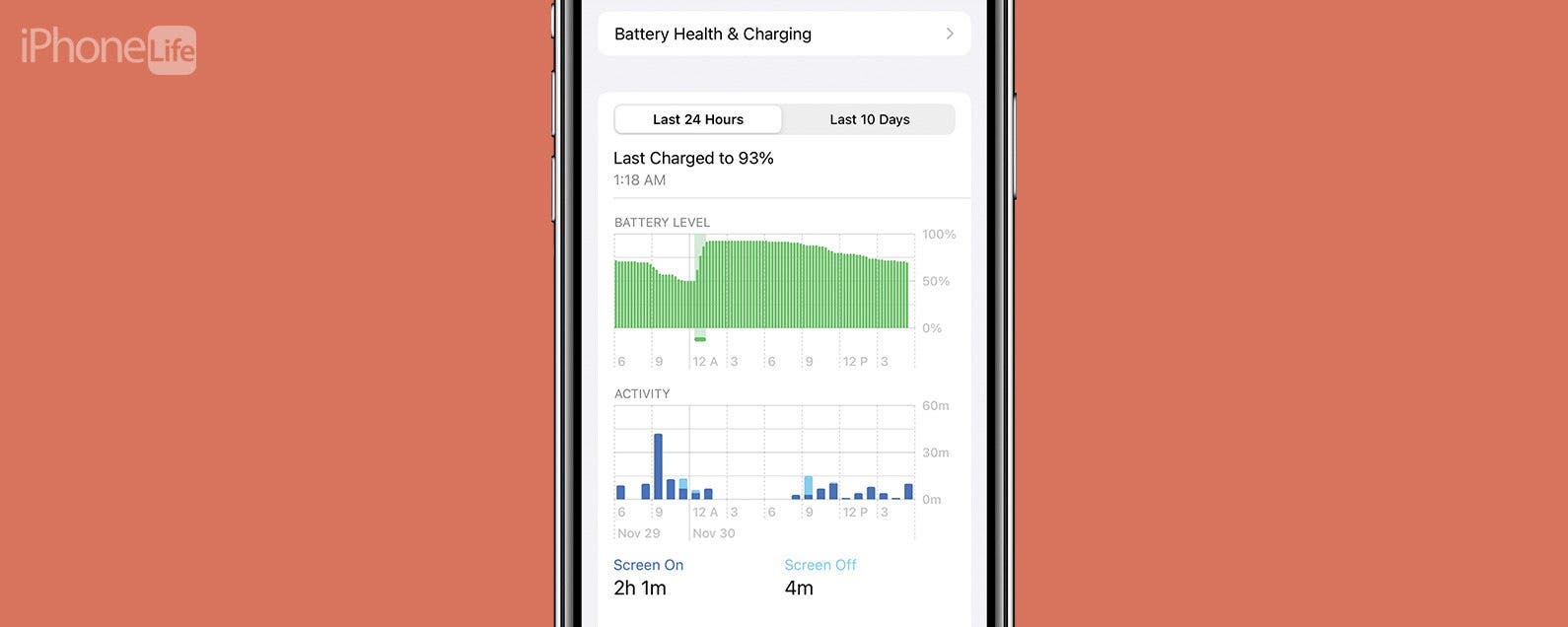
Почему аккумулятор вашего iPhone внезапно разряжается так быстро? Если ваш iPhone разряжается быстрее, чем вам хотелось бы, или быстрее, чем вы считаете нормальным, мы можем помочь. Мы ответим на распространенные вопросы об аккумуляторе и покажем вам несколько простых решений, которые помогут предотвратить быструю разрядку аккумулятора вашего iPhone.
Перейти к:
Почему аккумулятор моего iPhone разряжается так быстро? Разряд батареи iOS 17
Если после обновления батарея вашего iPhone быстро разряжается, это должно прекратиться через день или два! Обновления программного обеспечения добавляют новые функции и изменяют операции, что может привести к временному разряду аккумулятора iOS по мере адаптации вашего устройства. Это особенно актуально для крупных осенних обновлений, таких как обновление iOS 17, которое может повлиять на вашу батарею больше, чем более мелкие обновления, которые мы видим в течение года.
Если вы недавно не обновляли программное обеспечение, наиболее вероятными причинами разрядки аккумулятора являются высокая яркость экрана (одна из главных причин разрядки аккумулятора) и приложения, отслеживающие ваше местоположение и обновляющие контент в фоновом режиме. Хотя отчасти это неизбежно, есть несколько простых способов сократить ненужный расход заряда батареи iPhone.

Откройте для себя скрытые возможности вашего iPhone. Получайте ежедневные советы (со скриншотами и четкими инструкциями), чтобы вы могли освоить свой iPhone всего за одну минуту в день.
Не позволяйте батарее вашего iPhone быстро разряжаться
Начните с проверки состояния аккумулятора в настройках. Скорее всего, батарея вашего iPhone находится в хорошей форме, но ее разряжают ненужные процессы, работающие в фоновом режиме. Кроме того, если вам нравится узнавать больше о своем iPhone, подпишитесь на наш бесплатный совет дня.
1. Проверьте рекомендации по здоровью батареи вашего iPhone
Это хороший первый шаг, независимо от того, беспокоитесь ли вы, что обновление iPhone разряжает батарею или нет. Ваш iPhone предложит конкретные изменения в настройках, чтобы продлить срок службы аккумулятора iPhone. Чтобы понять, почему батарея вашего iPhone разряжается быстрее, чем должна быть, выполните следующие действия, чтобы проверить рекомендации по состоянию батареи:
- Откройте приложение «Настройки», затем прокрутите вниз и нажмите «Аккумулятор».
- Нажмите «Состояние аккумулятора и зарядка».

На следующем экране ваш iPhone предложит внести изменения в настройки, которые продлят срок службы батареи. Вы можете нажать на каждое предложение, чтобы перейти к настройке, которую необходимо изменить. Если вы не хотите вносить изменения, по крайней мере, вы понимаете, что способствует разрядке аккумулятора.
Примечание. Если вы не видите раздел «Предложения по сроку службы батареи», значит, ваш iPhone в настоящее время не видит способов увеличить время автономной работы с помощью настроек.
Однако нам придется не согласиться: почти всегда есть способ исправить разрядку аккумулятора iPhone. Продолжайте читать список, чтобы найти больше способов помочь исправить аккумулятор iPhone, разряжающийся быстрее, чем следовало бы.
2. Уменьшите яркость экрана iPhone, если ваш iPhone продолжает терять заряд
Поддержание полной яркости экрана вашего iPhone является вероятной причиной быстрого разряда аккумулятора вашего iPhone, но это легко исправить. На самом деле это одна из основных причин разрядки аккумулятора, и она потребляет больше энергии, чем вы думаете! Вот как уменьшить яркость экрана на вашем iPhone:
- Откройте Центр управления, проведя пальцем вниз из правого верхнего угла экрана. Если на вашем iPhone есть кнопка «Домой», вместо этого проведите пальцем вверх от нижней части экрана.
- Нажмите и перетащите ползунок «Яркость» вниз, чтобы уменьшить яркость экрана.

3. Включите автоматическую яркость, чтобы остановить разрядку аккумулятора iPhone.
Настройки автоматической яркости автоматически регулируют освещение экрана в зависимости от уровня окружающего освещения. Это убережет ваш iPhone от слишком быстрой разрядки аккумулятора из-за ненужной траты его яркости на экране. Чтобы включить автоматическую яркость:
- Откройте приложение «Настройки», затем прокрутите вниз и нажмите «Специальные возможности».
- Нажмите «Дисплей и размер текста».
- Прокрутите вниз и включите «Автояркость».

4. Отключите «Поднятие для пробуждения».
На всех моделях iPhone функция «Поднять для пробуждения» включена по умолчанию. Постоянно включающийся экран вашего iPhone может быть частью вашей проблемы, особенно если вы часто берете свой iPhone в руки или ходите с ним, покачивающимся в руке. После того, как вы отключили эту функцию, вам просто нужно коснуться iPhone, чтобы разбудить его. Чтобы отключить повышение для пробуждения:
- Откройте приложение «Настройки», затем прокрутите вниз и нажмите «Экран и яркость».
- Прокрутите вниз до пункта «Поднять для пробуждения» и отключите его. Серый переключатель означает, что функция «Подъем для пробуждения» отключена.

5. Отключите всегда включенный дисплей.
Если у вас iPhone 14 или iPhone 15, ваше устройство оснащено функцией Always-On Display, которая поддерживает определенный уровень яркости экрана блокировки, независимо от того, смотрите ли вы в данный момент на свой iPhone. Но разряжает ли функцию Always-On Display вашу батарею? Уменьшение яркости экрана любым способом поможет продлить срок службы батареи вашего iPhone, поэтому, если батарея вашего iPhone разряжается быстрее, чем вам хотелось бы, вам следует отключить Always-On Display:
- Откройте приложение «Настройки», затем прокрутите вниз и нажмите «Экран и яркость».
- Нажмите «Всегда включенный дисплей».
- Коснитесь переключателя «Всегда включенный дисплей», чтобы отключить его (при отключении переключатель будет серым).

6. Обновите приложения, чтобы батарея вашего iPhone не разряжалась быстро
Когда выпускается новое программное обеспечение, такое как обновление iOS 17, разработчикам тоже приходится догонять. Приложения, требующие обновлений, могут работать неэффективно на текущем программном обеспечении iOS. Если у вас не настроено автоматическое обновление приложений, вам следует обновить все приложения на вашем iPhone, чтобы избежать разрядки аккумулятора.
7. Удалите ненужные виджеты.
Если у вас установлено множество виджетов приложений для отображения на главном экране вашего iPhone или в представлении «Сегодня», это может привести к частичному разряду аккумулятора. Если батарея вашего iPhone разряжается слишком быстро, удалите ненужные виджеты iPhone и посмотрите, как это повлияет на срок службы батареи.
8. Попробуйте перезагрузить компьютер, если ваш iPhone разряжается очень быстро
Если у вас когда-либо возникнут какие-либо проблемы с устройством, произведенным Apple или другим, почти всегда помогает простой перезапуск. Перезапуск вашего iPhone может не полностью решить проблему с разрядкой аккумулятора, но, вероятно, немного ускорит его работу. Если у вас возникли проблемы при попытке выключить и включить iPhone, вот как правильно выключить iPhone.
9. Отключите фоновое обновление приложений, чтобы сэкономить заряд батареи iPhone
Фоновое обновление приложений позволяет вашим приложениям проверять наличие нового контента и обновляться, даже если вы ими не пользуетесь. Это предназначено для экономии времени загрузки при открытии приложений, поскольку самая последняя информация должна быть готова и ожидать после обновления в фоновом режиме. Однако разрешение всем открытым приложениям постоянно обновляться и обновляться в фоновом режиме — это верный способ разрядить батарею вашего iPhone. Вот как отключить фоновое обновление приложений, чтобы ваш iPhone не терял заряд:
- Откройте приложение «Настройки», затем прокрутите вниз и нажмите «Основные».
- Выберите «Обновление фонового приложения», затем снова нажмите «Обновить фоновое приложение».

- Выберите Выкл.
10. Настройте службы определения местоположения, чтобы батарея вашего iPhone не разряжалась слишком быстро
Службы определения местоположения — еще одна хитрая функция, которая может объяснить, почему ваш iPhone теряет заряд. Множество различных приложений хотят знать и использовать ваше местоположение в различных законно полезных целях. Однако для большинства приложений имеет смысл разрешить использование служб геолокации только во время использования приложения. Для этого:
- Откройте приложение «Настройки», затем прокрутите вниз и нажмите «Конфиденциальность и безопасность».
- Нажмите «Службы геолокации».
- Выберите отдельные приложения, чтобы указать, когда можно использовать службы геолокации.

- Если для полноценной работы приложению не требуется знать ваше местоположение, выберите «Никогда».
- Вы также можете отключить «Точное местоположение», если приложению не нужно точно знать, где вы находитесь.

11. Включите режим низкого энергопотребления.
Не все знают о возможности экономии заряда батареи iPhone в режиме низкого энергопотребления, который отсекает ненужные фоновые процессы, когда заряд батареи вашего iPhone составляет 20 процентов или ниже. Чтобы включить режим низкого энергопотребления в Центре управления:
- Откройте Центр управления, проведя пальцем вниз от правого верхнего угла экрана. Если на вашем iPhone есть кнопка «Домой», вместо этого проведите пальцем вверх от нижней части экрана.
- Коснитесь значка батареи, чтобы включить режим низкого энергопотребления. Если значок белый, режим низкого энергопотребления включен.

12. Включите «Уменьшить движение», чтобы остановить разряд батареи iPhone.
Еще одна проблема, которая может быть причиной разрядки батареи при обновлении iOS, — это увеличение количества анимаций, связанных с новыми функциями программного обеспечения. В вашем iPhone есть анимация всего. Простое переключение из приложения на главный экран имеет собственную анимацию. Каждая анимация может не потреблять много времени автономной работы, но то немногое, что использует каждый переход, быстро складывается. Чтобы включить «Уменьшение движения» и остановить эти небольшие анимации:
- Откройте приложение «Настройки», затем прокрутите вниз и нажмите «Специальные возможности».
- Нажмите «Движение», затем включите «Уменьшить движение».

- Включите параметр «Предпочитать плавные переходы».

- Находясь на этой странице, вы также можете отключить эффекты автоматического воспроизведения сообщений и автоматический предварительный просмотр видео, чтобы еще больше сэкономить заряд батареи.
13. Используйте режим полета или Wi-Fi, чтобы остановить разрядку аккумулятора в зонах с низким уровнем приема
Если доступна безопасная сеть Wi-Fi, войдите в нее, а не используйте свой тарифный план сотовой связи. Если вы находитесь в месте с плохим сигналом сотовой связи и нет доступного Wi-Fi, лучший вариант — включить режим полета на вашем iPhone. Это предотвратит трату заряда аккумулятора вашего iPhone на постоянный поиск сигнала Wi-Fi или сотовой связи.
Часто задаваемые вопросы
- Что больше всего убивает аккумулятор iPhone? Многие эксперты сходятся во мнении, что яркость экрана больше всего влияет на время автономной работы iPhone. Вы можете сэкономить огромное количество заряда батареи, используя функцию автоматической яркости и, как правило, устраиваясь на слегка затемненном экране.
- Безопасно ли заряжать iPhone на ночь? Чтобы максимально продлить срок службы батареи вашего iPhone, вам следует избегать зарядки в ночное время. Однако если вы часто заряжаете аккумулятор по ночам, обязательно включите функцию «Оптимизированная зарядка аккумулятора». Эта функция защищает литий-ионный аккумулятор, сокращая время полной зарядки вашего iPhone при подключении к источнику питания в ночное время.
- Должен ли я позволить своему iPhone полностью разрядиться, прежде чем заряжать его? Нет. Регулярное использование последних 20 процентов заряда аккумулятора телефона сокращает общий срок его службы. Это означает, что пройдет совсем немного времени, прежде чем аккумулятор перестанет держать заряд и начнет разряжаться быстрее, чем следовало бы. Не хорошо!
- Почему мой iPhone нагревается и разряжается аккумулятор? Перегрев устройства может быть вызван аппаратной проблемой (например, аккумулятором), неисправным приложением или функцией энергосбережения. Если ваш iPhone перегревается, первыми шагами по устранению неполадок должны быть перезагрузка iPhone и установка новых обновлений программного обеспечения.
- Разряжает ли батарею совместное использование местоположения? Да, если вы поделитесь своим местоположением (например, с помощью функции «Найти моих друзей» в «Локаторе» или ETA в Apple Maps), это определенно разряжает батарею вашего iPhone. Используйте эти функции только при необходимости и не включайте их в фоновом режиме.